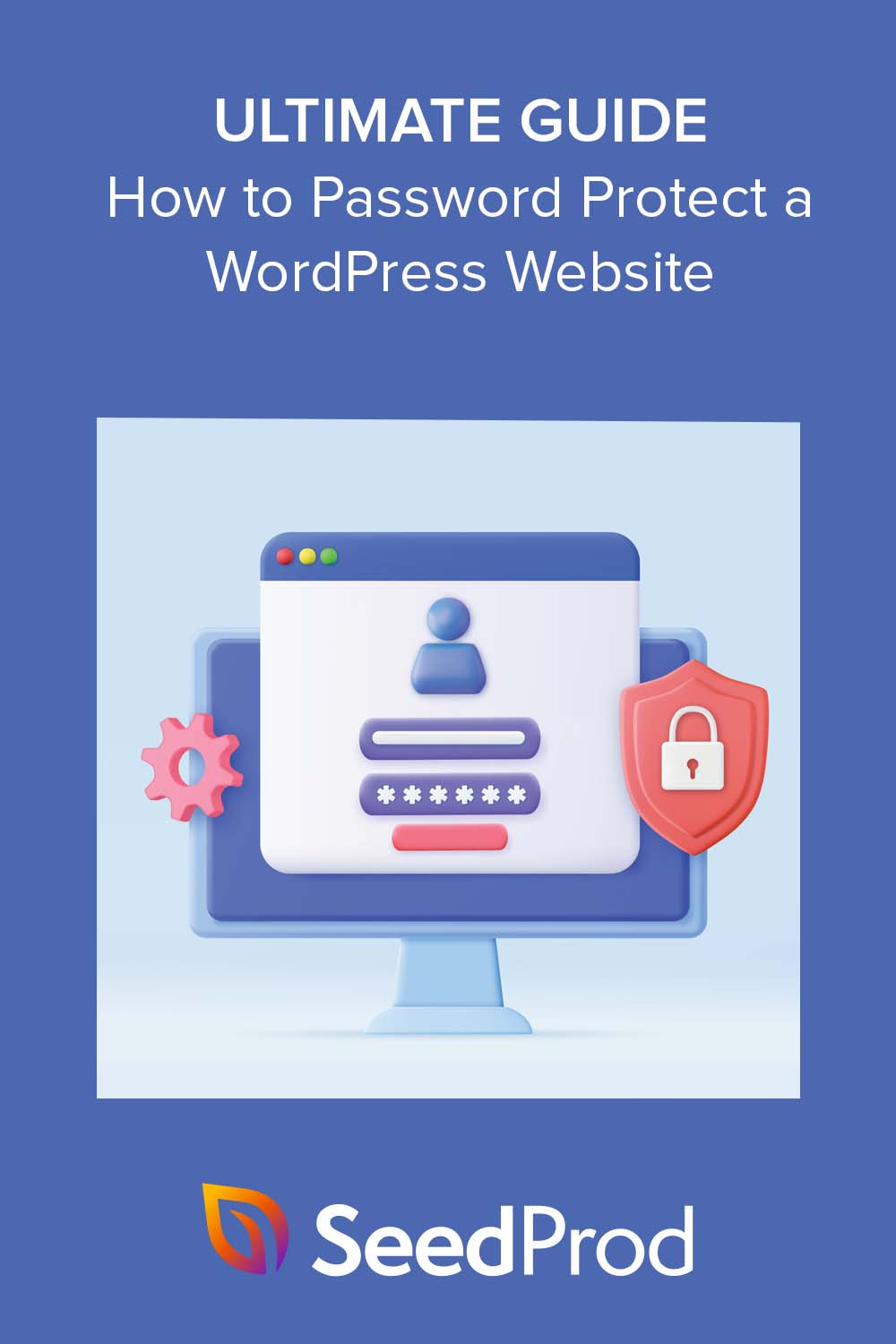Cómo proteger con contraseña un sitio de WordPress: la guía definitiva
Publicado: 2023-03-23¿Está buscando una manera fácil de proteger con contraseña un sitio de WordPress?
Si bien WordPress es una plataforma altamente segura, es posible que desee agregar una capa adicional de seguridad a su sitio protegiéndolo con contraseña. La protección con contraseña puede ser útil para sitios que aún están en desarrollo o con información confidencial que desea mantener oculta al público.
En esta guía definitiva, exploraremos cómo proteger con contraseña su sitio de WordPress en diferentes escenarios.
Beneficios de proteger con contraseña su sitio web de WordPress
Proteger con contraseña un sitio de WordPress tiene los siguientes beneficios para los propietarios de sitios web:
- Seguridad mejorada
- Control sobre el acceso
- Privacidad de la información sensible
- Flexibilidad en el desarrollo del sitio.
La protección con contraseña agrega seguridad adicional a su sitio web, lo que dificulta el acceso de usuarios no autorizados. Con la protección con contraseña, tiene control total sobre quién puede acceder a su sitio, lo cual es útil para los sitios que contienen información confidencial.
Proteger su sitio con una contraseña también le permite desarrollarlo en privado antes de hacerlo público. Como resultado, los visitantes no verán un sitio potencialmente dañado, lo que puede dañar la experiencia del usuario.
Como puede ver, asegurar su sitio con una contraseña puede ayudar a garantizar la seguridad y privacidad de su sitio web y su contenido.
Dicho esto, veamos las diferentes formas de proteger con contraseña un sitio de WordPress.
Simplemente haga clic en cualquiera de los enlaces a continuación para elegir el método que necesita:
- 1. Oculte su sitio durante mucho tiempo con una contraseña
- 2. Temporalmente proteger con contraseña el sitio de WordPress
- 3. Páginas, publicaciones y productos protegidos con contraseña de WordPress
- 4. Proteger con contraseña las categorías del sitio de WordPress
- 5. Proteger con contraseña parte de una publicación de WordPress
- 6. Proteger con contraseña WooCommerce
- 7. Proteger formularios de WordPress con contraseña
- 8. Ocultar página protegida con contraseña de Google
1. Oculte su sitio durante mucho tiempo con una contraseña
Una de las razones más populares para proteger con contraseña un sitio de WordPress es ocultarlo cuando aún está en construcción. En esta situación, es probable que esté trabajando en el diseño del sitio web, creando páginas específicas y ajustando la funcionalidad del sitio. Dado que no querrá que los visitantes del sitio web vean un sitio roto, tiene sentido ocultar su sitio de WordPress hasta que esté listo detrás de una página próximamente.
Las próximas páginas son páginas temporales que reemplazan todo su sitio de WordPress con una página de destino. Es una página simple que generalmente tiene un mensaje que les dice a los visitantes que su sitio se lanzará pronto.
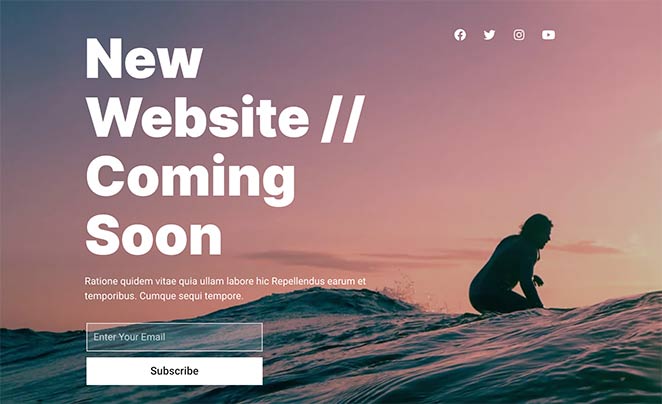
Muchos propietarios de sitios web agregan otras funciones a una página próximamente, como un formulario de registro o un botón de llamada a la acción (CTA) para recopilar direcciones de correo electrónico. De esa manera, puede hacer crecer su lista de correo electrónico antes de que su sitio se active.
Pero, ¿cómo oculta exactamente todo su sitio web con una página próximamente?
La mejor solución es usar un generador de páginas de WordPress como SeedProd que tiene próximamente páginas integradas en la configuración del complemento.
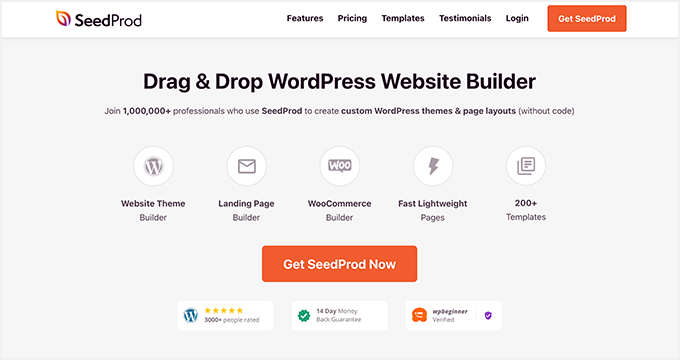
De hecho, SeedProd es una de las formas más populares de agregar una página próximamente a su sitio de WordPress. Con su función Coming Soon Mode, puede crear y editar su página de destino sin tocar una sola línea de código.
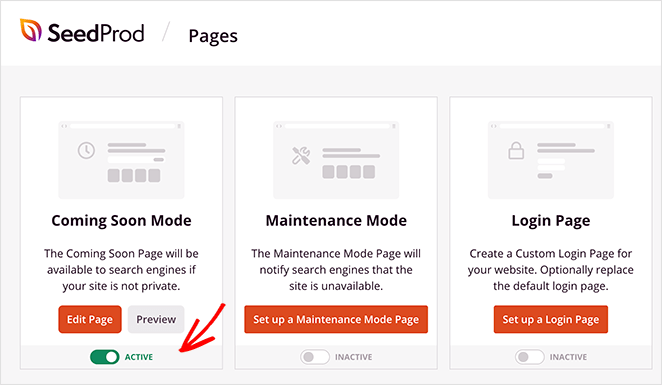
El generador de arrastrar y soltar ofrece una interfaz completamente visual donde puede ver los cambios que realiza en tiempo real. Eso significa que puede personalizar su página protegida con contraseña con lo siguiente:
- Formularios de suscripción de correo electrónico para recopilar direcciones de correo electrónico antes de publicar
- Temporizadores en cuenta regresiva hasta el lanzamiento de su sitio
- Widgets de redes sociales para que los visitantes lo sigan para recibir actualizaciones
- Y más.
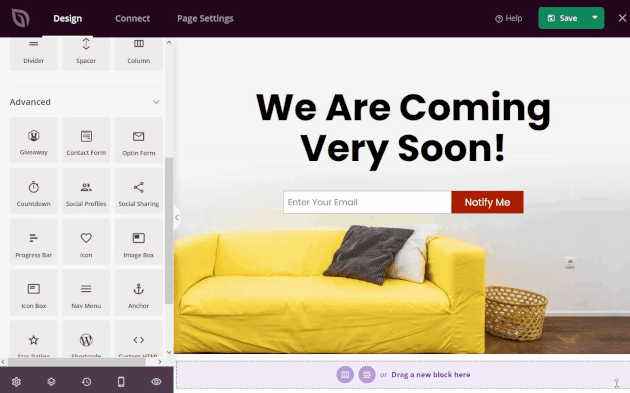
Aquí hay algunos ejemplos de páginas próximamente que muestran cuántas otras marcas los usan.
Incluso puede agregar un formulario de contraseña para que las personas con roles de usuario específicos puedan omitir la página próximamente. De esa manera, los usuarios registrados pueden acceder a todo su sitio y continuar con su trabajo.
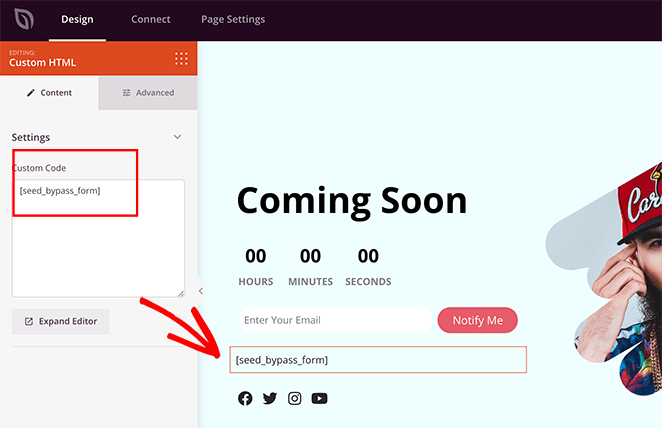
Además, agregar una página próximamente a WordPress es una excelente manera de darle a su nuevo sitio una ventaja inicial con su optimización de motores de búsqueda (SEO). Dado que los motores de búsqueda como Google pueden rastrear su página, puede comenzar a indexar su sitio para que aparezca en los resultados de búsqueda.
¡Eso significa tráfico orgánico gratuito antes de que su sitio esté activo!
Para ayudarlo a comenzar con esto, consulte nuestra guía paso a paso sobre cómo proteger con contraseña un sitio de WordPress mientras está en desarrollo.
Consejo profesional: también puede usar SeedProd para personalizar su página de inicio, crear un tema de WordPress personalizado y mucho más.
2. Temporalmente proteger con contraseña el sitio de WordPress
A veces, es posible que solo desee ocultar su sitio de WordPress temporalmente. Podría ser cuando está actualizando un complemento de WordPress, cambiando su tema de WordPress o arreglando algunos errores.
Aún así, no desea que los visitantes del sitio web vean errores cuando navegan por su sitio. Entonces, en esta situación, es mejor mostrar una página de mantenimiento.
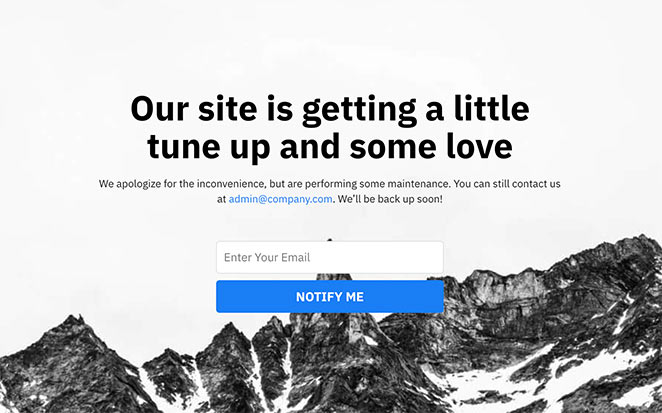
Al igual que las páginas próximamente, una página de mantenimiento les dice a los visitantes que su sitio está fuera de servicio por mantenimiento. Sin embargo, en lugar de permitir que los motores de búsqueda indexen su sitio, les notifica que no está disponible temporalmente.
Esta es una buena noticia porque los bots de Google se saltarán la indexación de su sitio hasta que elimine el mensaje de mantenimiento. Como resultado, no enfrentará ninguna sanción por tener enlaces rotos.
Nuestra forma favorita de agregar una página de mantenimiento a WordPress es, nuevamente, con SeedProd. Su modo de mantenimiento integrado le permite crear una página de mantenimiento personalizada y activarla y desactivarla con un solo clic.
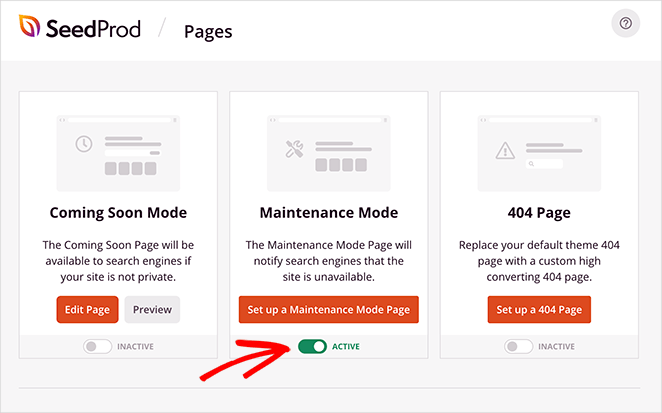
Para que la construcción de su página sea más rápida, SeedProd tiene una biblioteca de plantillas de página de mantenimiento profesional que puede personalizar con su editor visual. Incluso ofrece opciones de visibilidad que le permiten ajustar y ocultar ciertos elementos en las pantallas móviles, para que su página se vea bien en diferentes dispositivos.
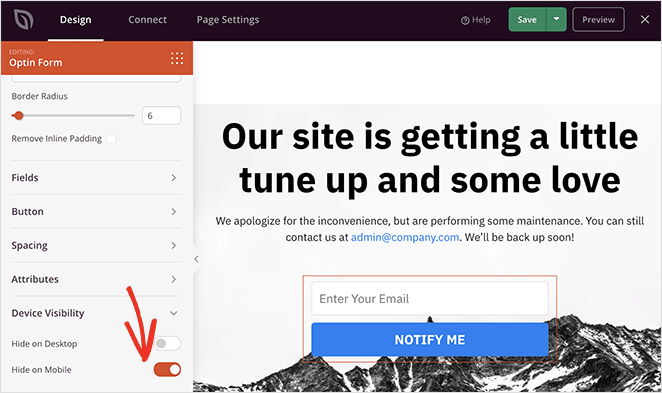
Además, empezar es muy fácil si sigues este tutorial sobre cómo poner WordPress en modo de mantenimiento.
3. Páginas, publicaciones y productos protegidos con contraseña de WordPress
Hasta ahora, hemos cubierto cómo ocultar su sitio cuando está en construcción y no está disponible temporalmente. Pero, ¿qué sucede si desea proteger con contraseña páginas individuales en WordPress?
Tal vez tenga un sitio de membresía con publicaciones individuales a las que solo desee que accedan los suscriptores. O bien, puede tener páginas de productos que solo desea mostrar a los VIP.
En esta situación, puede utilizar la función de protección de contraseña predeterminada de WordPress. Ayuda a restringir el acceso a publicaciones, páginas e incluso productos de WordPress si tiene una tienda WooCommerce.
Siga estos pasos en WordPress para proteger con contraseña páginas, publicaciones individuales y productos de WooCommerce:
Primero, inicie sesión en su administrador de WordPress y, desde el panel de control de WordPress, vaya a uno de los siguientes menús, según el tipo de contenido que desee restringir:
- Publicaciones » Todas las publicaciones
- Páginas » Todas las páginas
- Productos » Todos los productos
Ahora haga clic en editar para abrir el contenido en el editor de WordPress, luego busque el encabezado 'Resumen' en la barra lateral derecha.
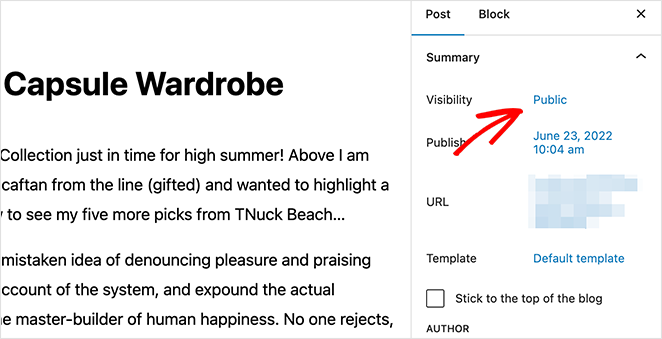
En este panel, busque la etiqueta 'Visibilidad' y haga clic en Público . Esto abrirá un menú emergente con diferentes opciones de visibilidad.

Elija la opción 'Protegido con contraseña' e ingrese una sola contraseña. Desde allí, puede hacer clic en el botón Actualizar para guardar los cambios.
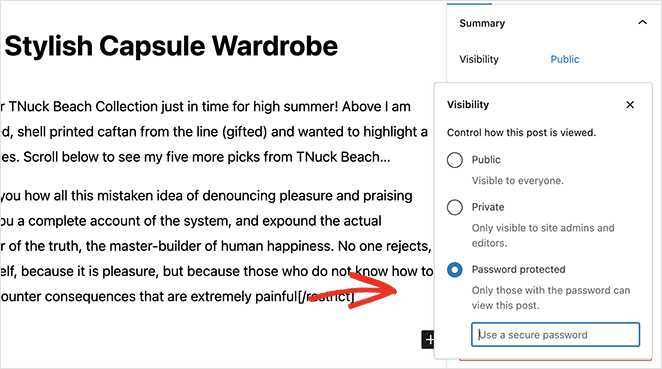
Ahora, cualquier persona que intente ver esa publicación, página o producto específico deberá ingresar la contraseña correcta.
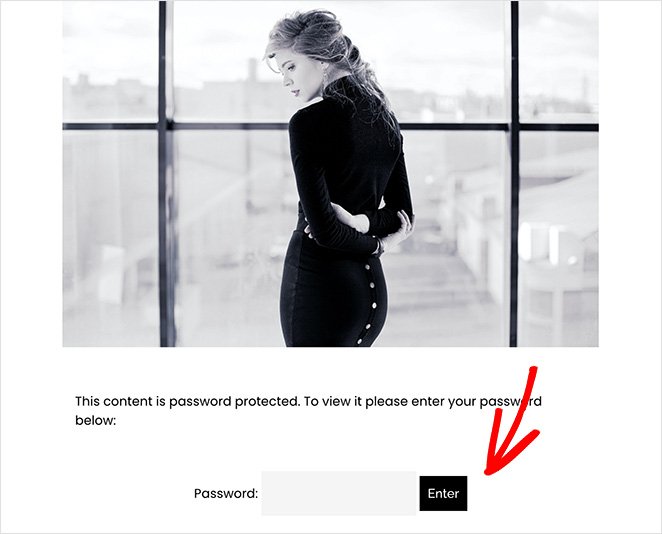
El único escollo de usar WordPress para proteger con contraseña este contenido es que no puedes personalizarlo fácilmente. Afortunadamente, puede usar SeedProd para personalizar una página específica protegida con contraseña en WordPress.
Todo lo que tiene que hacer es crear y editar una próxima página y luego visitar la pestaña Configuración de la página . Aquí, puede hacer clic en la pestaña Controles de acceso y pegar las URL de su contenido protegido con contraseña.
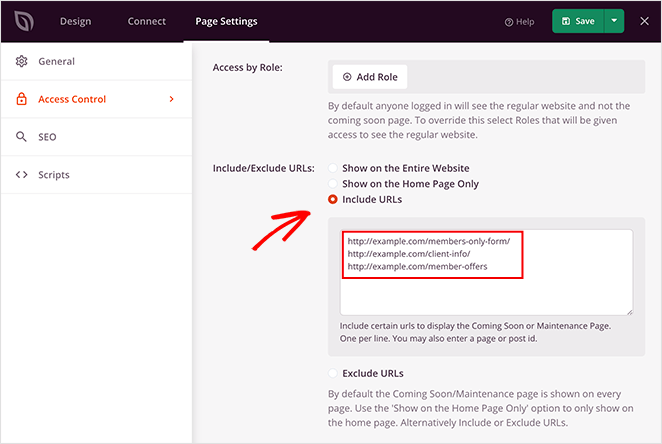
En la misma página, también puede permitir que los visitantes de ciertas direcciones IP pasen por alto su página Próximamente. De esa manera, aún puede compartir el progreso de su proyecto con clientes y otros usuarios que necesitan acceso.
Para todos los pasos, puede ver nuestro tutorial sobre cómo personalizar una página protegida con contraseña en WordPress.
4. Proteger con contraseña las categorías del sitio de WordPress
Hemos cubierto varios métodos hasta ahora, pero una cosa de la que no hemos hablado son las categorías de WordPress. ¿Qué sucede si hay una categoría en su sitio de WordPress que desea ocultar a usuarios específicos?
En ese caso, puede usar los controles de acceso de SeedProd y el proceso es muy fácil.
Primero, siga los pasos de esta guía para proteger con contraseña una página específica de WordPress. Luego, desde la pestaña Página de configuración de SeedProd, haga clic en el botón Incluir URL e ingrese las URL para sus categorías protegidas.
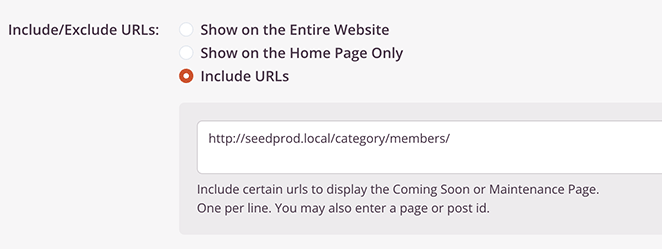
Una vez que guarde sus cambios, cualquier persona que visite esa categoría específica de WordPress verá su página de destino personalizada.
5. Proteger con contraseña parte de una publicación de WordPress
Además de las soluciones anteriores, puede proteger partes de sus publicaciones de WordPress de usuarios sin los permisos adecuados.
Puede hacer esto con un complemento como Restrict Content Pro, que le permite controlar qué usuarios pueden acceder a sus publicaciones protegidas y cuánto contenido restringido desea mostrar a otros usuarios. Es muy parecido a un sitio de membresía con varios niveles de suscripción y funciona en todo tipo de contenido, incluidos tipos de publicaciones personalizadas, páginas y más.
Para configurar esto, primero instale y active el complemento de WordPress Restrict Content Pro. Después de activarlo, vaya a Restringir » Configuración para configurar el complemento.
Cuando se desplace hacia abajo en la página de configuración, verá un área para ingresar un mensaje que los usuarios verán si no tienen permiso para ver su contenido protegido.
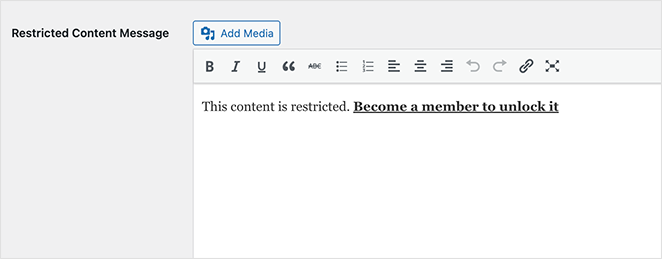
Una vez que haya ingresado su mensaje, haga clic en el botón Guardar opciones para almacenar su configuración.
Ahora puede crear una nueva publicación o editar una que desee proteger. Simplemente escriba el contenido que desea mostrar, luego envuelva el resto del contenido que desea ocultar entre las etiquetas de código corto [restringir] [/restringir].
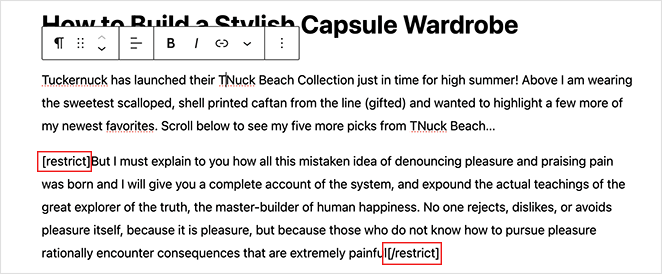
No necesita cambiar las opciones de visibilidad de la publicación a protegidas con contraseña para este método. En su lugar, simplemente haga clic en la casilla de verificación de quién puede ver su contenido en el panel 'Restringir este contenido' en el editor de publicaciones.
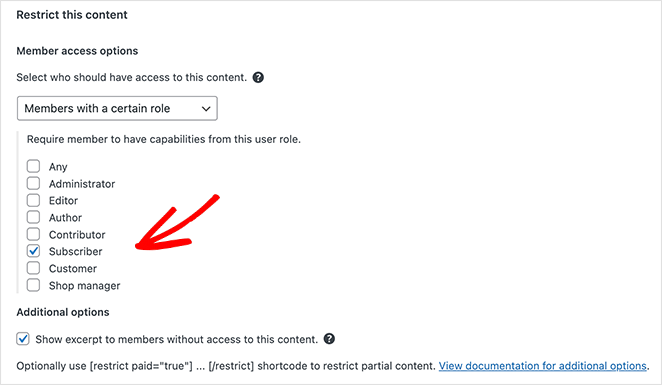
Después de guardar los cambios, cualquier persona que intente ver esta publicación verá el mensaje que ingresó en la página de configuración.
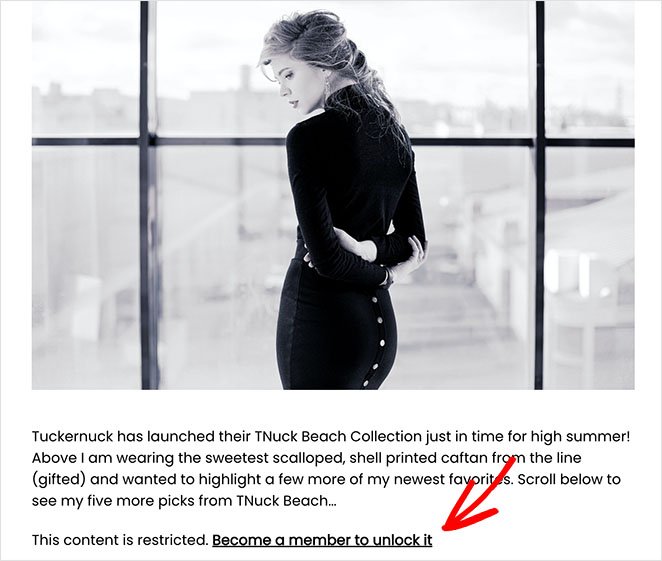
6. Proteger con contraseña WooCommerce
Anteriormente en esta guía, mencionamos la protección de sus productos WooCommerce con una contraseña. Sin embargo, algunos propietarios de sitios web pueden querer desactivar todo su sitio de WooCommerce para realizar tareas de mantenimiento o mostrar una página próximamente antes de lanzar su tienda.
Para los usuarios de SeedProd, esta es una noticia fantástica porque puede hacer ambas cosas sin instalar más complementos de WordPress. Sus modos de página incorporados funcionan a la perfección con WooCommerce, lo que le brinda un control completo sobre el acceso a su tienda en línea.
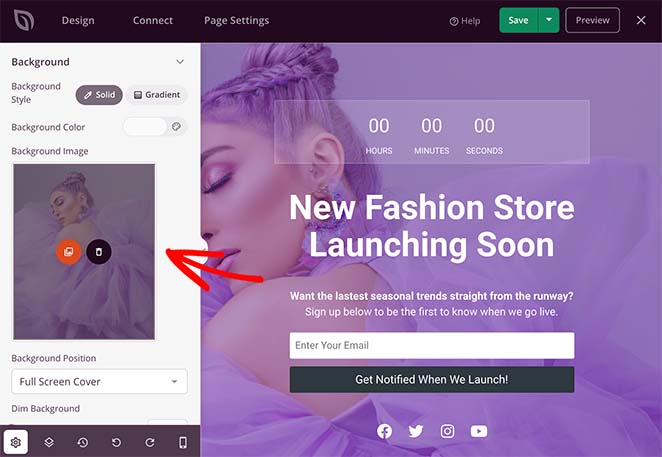
Aquí hay algunas instrucciones paso a paso sobre cómo crear una próxima página de WooCommerce. Pero si solo necesita cerrar su tienda temporalmente, puede seguir esta guía sobre cómo poner WooCommerce en modo de mantenimiento.
7. Proteger formularios de WordPress con contraseña
¿Sabía que también puede proteger con contraseña sus formularios en línea en WordPress? Con el complemento Form Locker de WPForms, el mejor complemento de formulario de contacto de WordPress, puede agregar una contraseña a cualquier formulario, lo que lo ayuda a proteger su sitio de los envíos de formularios de spam.
También puede proteger sus formularios al:
- Cierre de envíos de formularios en una fecha u hora específica
- Restringir el acceso al formulario a los miembros
- Limitar el número de envíos de formularios por usuario
- Limitación de usuarios a una sola entrada de formulario
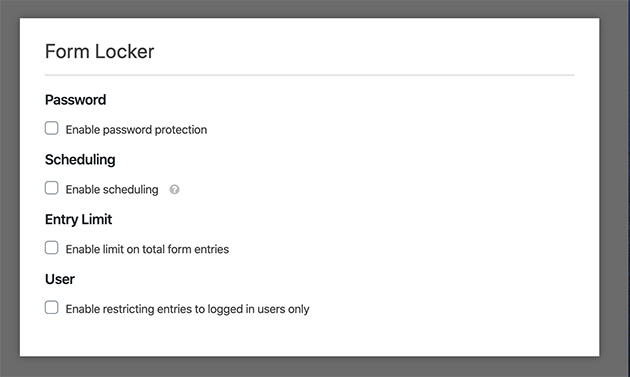
Además, WPForms es apto para principiantes, por lo que no necesitará conocimientos de CSS, HTML o PHP para comenzar a utilizarlo. Simplemente consulte su tutorial paso a paso sobre cómo proteger con contraseña los formularios de WordPress.
8. Ocultar página protegida con contraseña de Google
El método final en esta publicación cubrirá la ocultación de páginas protegidas con contraseña en su sitio de Google. Hacer esto evitará que los motores de búsqueda rastreen e indexen esa página para que no aparezca en los resultados de búsqueda.
La forma más fácil de hacer esto es con un complemento SEO de WordPress, y nuestro favorito es All in One SEO. Puede obtener el complemento gratuito del repositorio de complementos de WordPress, pero en SeedProd, usamos AIOSEO Pro por sus funciones avanzadas de SEO.
Una vez que este complemento esté activo en su sitio web, puede visitar la página que desea ocultar y encontrar el panel Configuración avanzada de SEO.
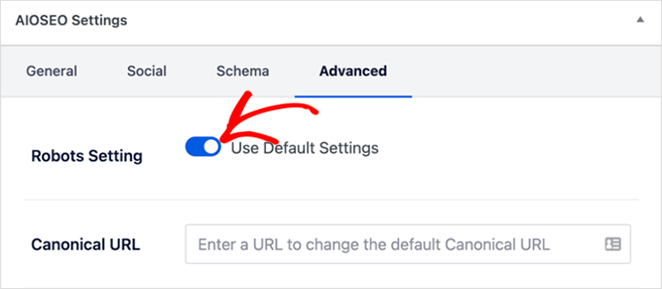
A partir de ahí, deberá configurar el interruptor 'Usar configuración predeterminada' en la posición de apagado, luego haga clic en la casilla de verificación 'Sin índice' debajo de él.
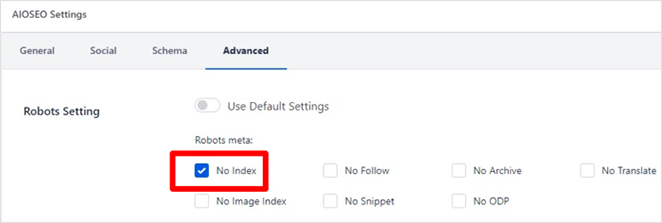
Después de guardar los cambios, All in One SEO insertará una línea de código que evita que los motores de búsqueda rastreen e indexen esa página.
Si necesita una guía más detallada, puede ver su tutorial de WordPress sobre cómo ocultar una página en WordPress.
Próximos pasos: cree una página de inicio de sesión de WordPress personalizada
Esperamos que esta guía definitiva le haya ayudado a aprender cómo proteger con contraseña su sitio de WordPress. ¿Por qué no ir más allá y hacer que su sitio sea más acogedor para los usuarios registrados?
Simplemente siga nuestra guía sobre cómo crear una página de inicio de sesión de WordPress personalizada para seguir los sencillos pasos. También puede interesarle nuestra lista de los mejores servicios de alojamiento web para mejorar el tiempo de actividad y el rendimiento de su sitio.
Gracias por leer. Síganos en YouTube, Twitter y Facebook para obtener más contenido útil para hacer crecer su negocio.